温州网络学堂学习流程
温州网络学堂

温州网络学堂二级管理员使用手册版本号:WZ V1.00杭州干讯信息技术有限公司2011年11月目录一、网站地址 ........................................................................................... 错误!未定义书签。
二、网站首页 ........................................................................................... 错误!未定义书签。
三、网站管理员登录 ............................................................................... 错误!未定义书签。
四、管理员维护界面 ............................................................................... 错误!未定义书签。
1.组织机构管理........................................................................................ 错误!未定义书签。
1.1密码修改..................................................................................... 错误!未定义书签。
1.2单位信息修改............................................................................. 错误!未定义书签。
2.教务管理................................................................................................ 错误!未定义书签。
公务员网络学堂操作指南温州版

公务员网络学堂操作指南
1、登陆,点击公务员窗口进入,
账号、密码:单位管理员告知,
2、登陆后,我们看到这样一个画面:里面有你本年度的学习要求,
选择学习管理----学习选课
----课程类别(选修或者必修根据自身的学习要求来)----考试类型(选无)----课程体系选择----查询----选课(根据学时、学分要求选择相应
课程,打√)----点击选课----选课成功。
3、操作好以上步骤后,选择学习管理----学习选课----课程类别(必修)----考试类型(无)----课程体系选择----查询----选课(根据学时、学分要求,选择相应课程,打√)----点击选课----选课成功。
4、选课完毕后,返回进入学习。
(以后登陆学习就按此步骤操
作)学习管理----在学课程----
点击已选的课程----点击学习
请注意:
① 每位公务员的年学时学分任务是(学习选课中可以看到这一
项)
②一般以40分钟为一学时;
③在线学习时,不能关掉登陆界面,必须以学习的那一页面为当前页面,人不能离开电脑3分钟(有些人说是12分钟,这个根据自己的经验来总结),否则都会自动退出学习;
④年终组织部门对每位公务员学习情况实行网络实名制考核。
⑤学习好的课程千万千万别随便删除,否则已获得的学分将会没掉。
网络授课操作方法
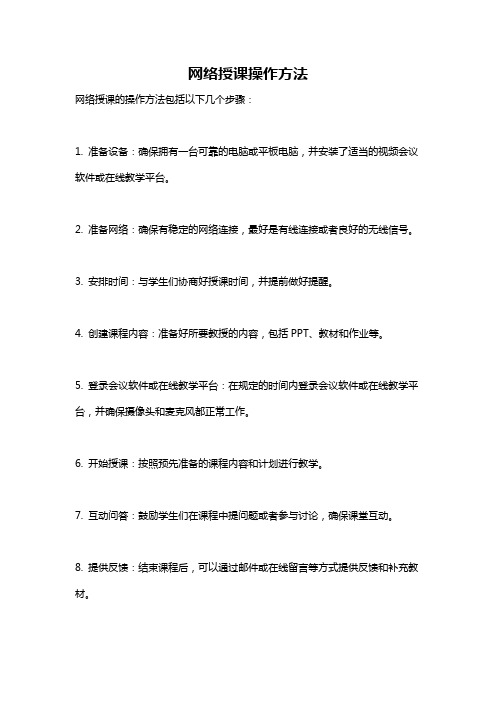
网络授课操作方法
网络授课的操作方法包括以下几个步骤:
1. 准备设备:确保拥有一台可靠的电脑或平板电脑,并安装了适当的视频会议软件或在线教学平台。
2. 准备网络:确保有稳定的网络连接,最好是有线连接或者良好的无线信号。
3. 安排时间:与学生们协商好授课时间,并提前做好提醒。
4. 创建课程内容:准备好所要教授的内容,包括PPT、教材和作业等。
5. 登录会议软件或在线教学平台:在规定的时间内登录会议软件或在线教学平台,并确保摄像头和麦克风都正常工作。
6. 开始授课:按照预先准备的课程内容和计划进行教学。
7. 互动问答:鼓励学生们在课程中提问题或者参与讨论,确保课堂互动。
8. 提供反馈:结束课程后,可以通过邮件或在线留言等方式提供反馈和补充教材。
在授课过程中,还需特别留意网络连接的稳定性,以及学生们是否有问题需要解决,及时调整教学计划和方法。
温州网络学堂学习流程

“温州网络学堂”学习流程
一、登陆网络学堂:
打开网络学堂网址:/,点击“公务员窗口进入”,在网页左上方分别输入帐号(本人身份证号码)和密码(初始密码为123456),进入学习中心。
二、修改个人资料、密码
在“学习中心”网页右上方,分别点击“个人资料”、“修改密码”进入相应页面进行修改。
三、学习选课
在“学习中心“网页,点击上方“学习选课”,在“可选课程”菜单下,“课程类别”下拉菜单中,选择“必修课”或“选修课”,“考试类型”下拉菜单中,选择“无”,然后点击“查询”,根据自己的喜好自主选择必修或选修课程,可单独选择一门课程或同时选择多门。
确认选课后,点击网页上方“学习管理”菜单,返回学习中心,在网页下方“在学课程”中可见到所选课程。
四、学习课程
在“在学课程”中,点击想要学习的课程进入学习界面,点击界面下方“学习”开始学习。
五、有关事项说明
1、每年须完成不少于72学分的学习任务,其中必修课学分不少于48分。
今年学习任务按折半数完成。
2、系统每日凌晨对头一天已学学时、学分进行统计,当日所学学时、学分,第二天方能在系统中查看到。
3、系统对课程学习进程没有存储,但对已学学时有存储。
一次没有学完的课程,可手动选择从上次看过的地方继续学习。
4、对于选择错误的课程,在“在学课程”网页下方点击“更多”,可删除不想学的课程。
若删除已开始学的课程,已学的时间记录相应也会删除。
5、在学习界面学习时,登陆网页不能关闭,否则学习界面随后会自动关闭。
网络学习的一般流程

网络学习的一般流程1. 准备阶段1.1 确定学习目标学习者需要明确自己的学习目标和期望。
这些目标可以是提升特定技能、获取新知识、准备考试或提升职业能力等。
目标的明确有助于后续学习过程的有效组织和管理。
1.2 确定学习时间和计划学习者需要根据自己的日常安排和时间规划,确定适合的学习时间和学习计划。
这包括每天、每周的学习时间安排,以及学习活动的具体安排和顺序。
1.3 确定学习资源和工具在准备阶段,还需要确定适合的学习资源和工具。
这些资源可以包括在线课程平台、电子书籍、学术论坛、教学视频等。
选择适合自己学习风格和学科内容的资源是学习成功的关键之一。
2. 学习过程一旦准备阶段完成,学习者进入学习过程,这是实现学习目标的关键阶段。
2.1 学习内容的获取与学习学习者可以根据事先制定的学习计划,逐步获取和学习相关的学习内容。
这可能涉及阅读教材、观看教学视频、参与在线课堂或完成作业任务等活动。
2.2 参与学习交流与讨论除了自主学习,网络学习还强调学习者之间的交流与讨论。
通过在线讨论组、论坛或社交媒体平台,学习者可以与同学、教师或专家分享观点、解答疑问、讨论问题,促进学习效果的提升。
2.3 定期评估学习进度在学习过程中,学习者应定期评估自己的学习进度和学习效果。
这包括检查已完成的学习任务,对比实际进度与预期进度的差距,以及调整学习策略和计划,保持学习的有效性和动力。
3.2 分享和应用所学知识将学习成果转化为实际应用,是学习的重要目标之一。
学习者可以通过实践、项目应用或教学分享等方式,进一步巩固和应用所学的知识和技能。
3.3 反思学习过程和改进策略4. 学习技巧和策略4.1 设定具体的学习小目标在整体学习目标的基础上,将学习任务分解为具体的小目标和每个目标的达成时间。
这样做有助于更清晰地了解学习的步骤和进度,避免学习过程中的迷茫感和压力。
4.2 制定时间管理计划合理安排学习时间,制定详细的时间管理计划。
可以利用时间管理工具或应用程序来帮助跟踪和管理学习进度,确保每个学习任务都在预定的时间内完成。
网络学习流程及相关注意事项

说 明:
1、网络课时学分: 、网络课时学分: 网络课程每课时考试合格,计 1 学分,累积达到培训课程要求的学分标准(修满 160 学分) ,可获得网络课程结业电子证书,并获得参加 面授课程资格。 2、个人中心: 、个人中心: 每位学员的基本信息,学习进度、考核成绩等信息都可在个人中心展现,方便每位学员了解自己的学习进度及合理安排学习时间。 3、在线测试: 、在线测试: 若在线测试通过,可在个人中心查询到面授课程安排,并下载及打印面授报到单。若网络测试未通过,则不能参加面授课程,学员须在下 期培训中重新开通,进行网络课程的学习。 4、电子结业证书: 、电子结业证书: 每位学员在一个学习阶段结束,考试合格后,都会获得相应的电子结业证书。网络课程学习结束并达到 160 分即为合格,可获得网络结业 电子证书。面授课程考试合格,可获得面授结业电子证书,并进入实习阶段安排。待实习期满,考核通过,可获得实习结业电子证书。取得 三个电子结业证书的学员,才可取得参加全国统考的资格。
Байду номын сангаас网络学习流程及相关注意事项
一、学习流程示意图
第一步 填写个人资料, 注册并登陆网站。
第二步 选择培训课程, 进行在线支付缴费。
第三步 支付成功后,点击要学习的课程列表, 选 择一个课时进行在线阅读学习。
第五步 达到考核标准,考核合格,可选择进入下一课时学习。若考 核未合格,系统则会提示再测试一次。若两次均未合格, 再测试一次。 则 再测试一次 无法测试答题,该课时仍可进行学习。 (注:每课时只有两次测试机会! ) 第四步 按照系统所出考题进行答题,答题结束提 交试卷,系统会显示考核分数、考核标准 及考核结果。
网络教育平台操作指南

网络教育平台操作指南第1章平台概述与注册登录 (3)1.1 平台简介 (3)1.2 账号注册 (3)1.3 登录与退出 (3)第2章个人信息设置与账户安全 (3)2.1 个人信息管理 (3)2.2 头像与密码设置 (4)2.3 账户安全防护 (4)第3章课程浏览与搜索 (4)3.1 课程分类查看 (4)3.2 关键词搜索 (5)3.3 热门课程推荐 (5)第4章课程报名与选课 (5)4.1 报名流程 (5)4.1.1 注册与登录 (5)4.1.2 选择课程类别 (5)4.1.3 查看课程详情 (6)4.1.4 确认报名条件 (6)4.1.5 提交报名申请 (6)4.1.6 支付课程费用 (6)4.2 选课指南 (6)4.2.1 根据兴趣和需求选课 (6)4.2.2 参考课程评价和评分 (6)4.2.3 了解课程时间安排 (6)4.2.4 优先选择热门课程 (6)4.3 退课与换课 (6)4.3.1 退课规则 (6)4.3.2 换课流程 (7)4.3.3 注意事项 (7)第5章在线学习与互动 (7)5.1 视频学习 (7)5.1.1 登录平台 (7)5.1.2 选择课程 (7)5.1.3 观看视频 (7)5.1.4 视频功能操作 (7)5.2 课件与阅读 (7)5.2.1 课件 (7)5.2.2 阅读课件 (7)5.2.3 课件格式 (8)5.3 课堂讨论与提问 (8)5.3.1 参与讨论 (8)5.3.2 发起提问 (8)5.3.3 回复讨论 (8)5.3.4 注意事项 (8)第6章作业提交与批改 (8)6.1 作业查看 (8)6.2 作业提交 (8)6.3 批改反馈与申诉 (9)第7章考试与评分 (9)7.1 考试安排 (9)7.1.1 考试时间表 (9)7.1.2 考试形式 (9)7.1.3 考试地点 (9)7.2 在线考试 (9)7.2.1 考试登录 (10)7.2.2 阅读考试说明 (10)7.2.3 开始考试 (10)7.2.4 试卷提交 (10)7.2.5 考试监控 (10)7.3 成绩查询与评分 (10)7.3.1 成绩查询 (10)7.3.2 评分标准 (10)7.3.3 成绩异议 (10)第8章教学资源管理 (10)8.1 课件与管理 (10)8.1.1 课件 (10)8.1.2 管理课件 (11)8.2 资源分享与权限设置 (11)8.2.1 资源分享 (11)8.2.2 权限设置 (11)8.3 试题库管理 (11)8.3.1 创建试题库 (11)8.3.2 管理试题库 (12)第9章平台功能扩展 (12)9.1 活动发布与管理 (12)9.1.1 发布活动 (12)9.1.2 活动管理 (12)9.2 班级与小组管理 (12)9.2.1 班级管理 (12)9.2.2 小组管理 (13)9.3 问卷调查与投票 (13)9.3.1 创建问卷调查 (13)9.3.2 问卷调查管理 (13)9.3.3 创建投票 (13)9.3.4 投票管理 (13)第10章客户服务与帮助 (13)10.1 常见问题解答 (13)10.2 联系客服 (14)10.3 意见反馈与投诉处理 (14)第1章平台概述与注册登录1.1 平台简介本网络教育平台致力于为广大用户提供一站式的学习解决方案,涵盖各类课程资源、在线互动交流、学习进度跟踪等功能。
温州大学成人教育学院学生网络平台使用说明

学生网络课程学习
点击“导学与学习”,可以观看该课程相关的课件。
学习园地
课程课件
LO程讲解”,点击视频课件进入观看
LOGO
• 辅导与答疑
学生点击“辅导与答疑”,学生可在此模块中与教师、教学管理人员通过实 时与非实时交互,解决自主学习过程中遇到的问题。
• 作业与自测
点击“作业与自测”,目录树里呈现书面作业与在线自测
• 课程实验
点击“课程实验”,进入课程实验页面,点击实验名称可以查看课程实验信 息。
• 总复习
点击“总复习”,进入总复习页面,点击课程总复习名称或者“查看”,进 入课程总复习资料页面。
LOGO
网 址: 用户名:学生学号(使用学号查询可得) 密 码:初始密码为身份证号(如无注册身份证号的,初始密码统一为111111)
LOGO
通知公告:可以查看管理员发送的通知公告内容和公告时间。 个人信息:可以查看或修改个人信息及密码。 班级工作室:可以通过在线答疑与班主任进行学习交流;同学录可以查看 该班级所有学生个人信息。 课程表:可以选择查看不同学期下的课程信息:包括课程的学时、授课教 师、开课时间与授课地点。 费用管理:可以查询学费和教材费用的缴费信息。 教学计划:可以查看教学计划下的所有课程信息:包括课程的考核方式、 考试方式、授课方式、总学时。 课程学习:可以选择课程进入相应的课程学习园地开始学习;查看课程的 考试安排信息。 成绩管理:可以查看课程的总评成绩和补考成绩。 学籍异动:可以查看学籍异动信息。 留言板:可以进入留言板留言和回复。 注销退出
LOGO
平台主页面如图所示
LOGO
学生网络课程学习
在主界面里选择“课程学习”,进入课程学习信息列表,选择选修课程点击“[开 始学习]”进入相应的课程学习园地开始学习。
- 1、下载文档前请自行甄别文档内容的完整性,平台不提供额外的编辑、内容补充、找答案等附加服务。
- 2、"仅部分预览"的文档,不可在线预览部分如存在完整性等问题,可反馈申请退款(可完整预览的文档不适用该条件!)。
- 3、如文档侵犯您的权益,请联系客服反馈,我们会尽快为您处理(人工客服工作时间:9:00-18:30)。
“温州网络学堂”学习流程
一、登陆网络学堂:
打开网络学堂网址:/,点击“公务员窗口进入”,在网页左上方分别输入帐号(本人身份证号码)和密码(初始密码为123456),进入学习中心。
二、修改个人资料、密码
在“学习中心”网页右上方,分别点击“个人资料”、“修改密码”进入相应页面进行修改。
三、学习选课
在“学习中心“网页,点击上方“学习选课”,在“可选课程”菜单下,“课程类别”下拉菜单中,选择“必修课”或“选修课”,“考试类型”下拉菜单中,选择“无”,然后点击“查询”,根据自己的喜好自主选择必修或选修课程,可单独选择一门课程或同时选择多门。
确认选课后,点击网页上方“学习管理”菜单,返回学习中心,在网页下方“在学课程”中可见到所选课程。
四、学习课程
在“在学课程”中,点击想要学习的课程进入学习界面,点击界面下方“学习”开始学习。
五、有关事项说明
1、每年须完成不少于72学分的学习任务,其中必修课学分不少于48分。
今年学习任务按折半数完成。
2、系统每日凌晨对头一天已学学时、学分进行统计,当日所学学时、学分,第二天方能在系统中查看到。
3、系统对课程学习进程没有存储,但对已学学时有存储。
一次没有学完的课程,可手动选择从上次看过的地方继续学习。
4、对于选择错误的课程,在“在学课程”网页下方点击“更多”,可删除不想学的课程。
若删除已开始学的课程,已学的时间记录相应也会删除。
5、在学习界面学习时,登陆网页不能关闭,否则学习界面随后会自动关闭。
